Windows 11 non è solo un restyling grafico: sotto l’interfaccia elegante si nascondono strumenti potenti e scorciatoie che possono rivoluzionare il modo in cui interagiamo con il PC. In questo articolo, ti guiderò alla scoperta delle funzionalità meno conosciute ma estremamente utili, con esempi pratici e istruzioni rapide per attivarle.

Cronologia degli Appunti (Windows + V)
Una delle gemme nascoste è la cronologia degli appunti. Premendo Windows + V, si apre un pannello che mostra tutto ciò che hai copiato di recente: testi, immagini, link e Emoij. Puoi fissare gli elementi più usati e incollarli in qualsiasi momento. Ideale per chi lavora con testi complessi o codice.
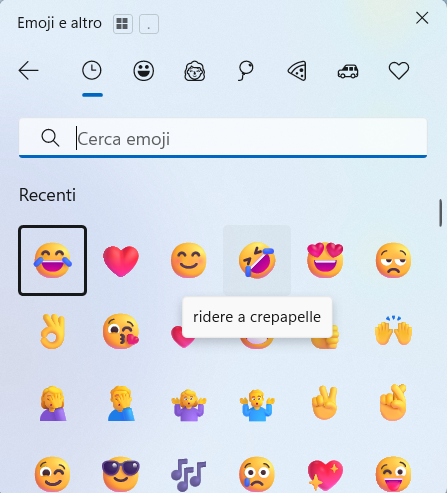
Focus Assist
Per eliminare distrazioni durante il lavoro, attiva Focus Assist dal Centro notifiche. Puoi bloccare avvisi, email e pop-up per un periodo personalizzato, oppure impostare regole automatiche che si attivano quando apri app specifiche come Word o PowerPoint.
Snap Layouts e Snap Groups
Passando il cursore sul pulsante d’ingrandimento di una finestra, appare una griglia per organizzare più app sullo schermo. Puoi salvare gruppi di finestre e richiamarli in un clic. Perfetto per multitasking e flussi di lavoro modulari.
Desktop Virtuali (Win + Ctrl + Freccia)
Organizza il lavoro creando più desktop virtuali. Puoi assegnare app diverse a ciascuno e passare rapidamente tra ambienti separati. Ottimo per chi alterna studio, lavoro e svago.
PowerToys
Strumenti avanzati come FancyZones (layout personalizzati), PowerRename (rinomina batch) e Keyboard Manager (rimappatura tasti) sono disponibili tramite PowerToys, un pacchetto gratuito di Microsoft pensato per utenti esperti.
Impostazioni Rapide (Windows + A)
Cliccando sull’area rete/volume/batteria o premendo Windows + A, accedi a un pannello per gestire WiFi, Bluetooth, luminosità, risparmio energetico e altro. Personalizzabile e immediato.
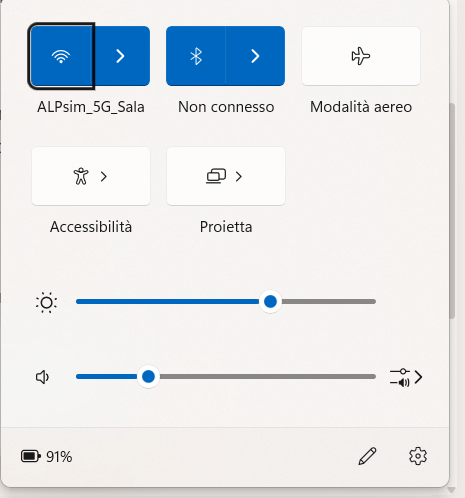
App Android su PC
Con l’integrazione dell’Amazon Appstore, puoi installare e usare app Android direttamente su Windows 11. Una funzione utile per testare app mobile o usare strumenti non disponibili su desktop.
Ottimizzazione Avvio e Prestazioni
Usa il Task Manager per disattivare programmi inutili all’avvio. Pulisci il disco con lo strumento integrato e aggiorna driver e firmware per mantenere il sistema reattivo.
Ulteriori informazioni:
Windows 11 è molto più di ciò che appare. Esplorare queste funzioni significa trasformare il proprio PC in uno strumento più efficiente, personalizzato e produttivo. Se sei un utente curioso o un tecnico, vale la pena testare ogni trucco e documentarne l’impatto sul tuo flusso di lavoro.

